macbook air运用攻略
一、旋转屏幕
打开“系统偏好设置”,按住option+command组合键单击“显示器”,就会发现在“显示器”的偏好设置中比平时多了一个“旋转”选项,单击它有4个选项:标准、90°、180°和270°。如下图所示: macbook air使用攻略

二、屏幕截图
在Mac OS系统中,可以使用键盘快捷键从显示屏上截取图像,并以png格式的图片文件存放在桌面,使用OnyX,可以将图片文件格式修改为jpg格式。
command+shift+3:抓取全屏幕图像。
command+shift+4:Mac OS X 会将光标变为十字准线,用它来选择显示器上你想截取的任何部分。
command+shift+4 ,立刻点击空格键:Mac OS X 系统会将那些十字准线替换成一个小相机。使用这个相机,你可以截取 Dock、整个菜单栏、单个开启菜单、桌面或任意开启的窗口图像。
三、使用堆栈
Dock,就如它的直接翻译一样,就是一个停靠码头,是程序的落脚点,是窗口的停靠点。Dock由5部分组成:程序、分割栏、堆栈、最小化窗口和废纸篓,相信所有Mac OS的使用者都是知道的。
所谓堆栈,就是Dock上的文件夹,用于快速访问文件夹和文件。
我的Dock上有三个堆栈,分别是“常用工具”、“常用娱乐”和“下载”。
(1)常用工具:里面放置的是一些日常使用频率较高的工具软件,如下图所示:
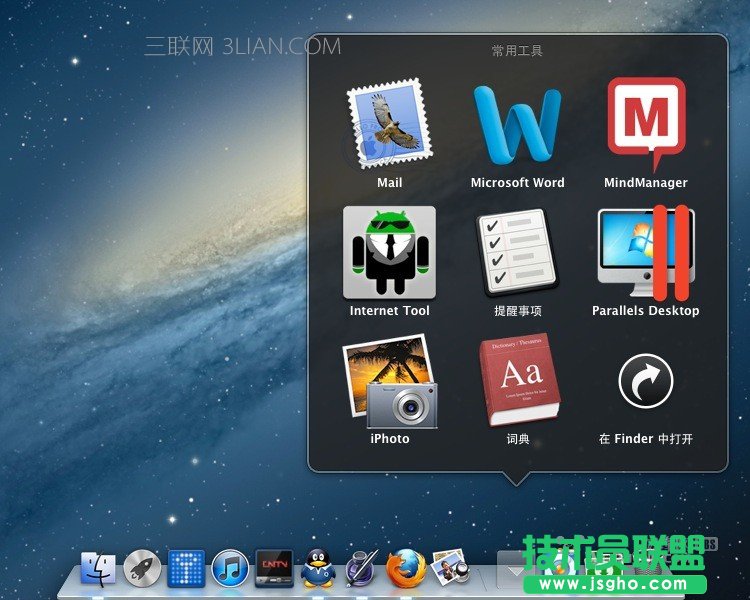
(2)常用娱乐:里面放置的是一些常用的游戏、听音乐和播放影片的工具,如图所示: macbook air使用攻略

(3)下载: 这个是完成Mac OS安装之后,系统默认添加在Dock上的堆栈。
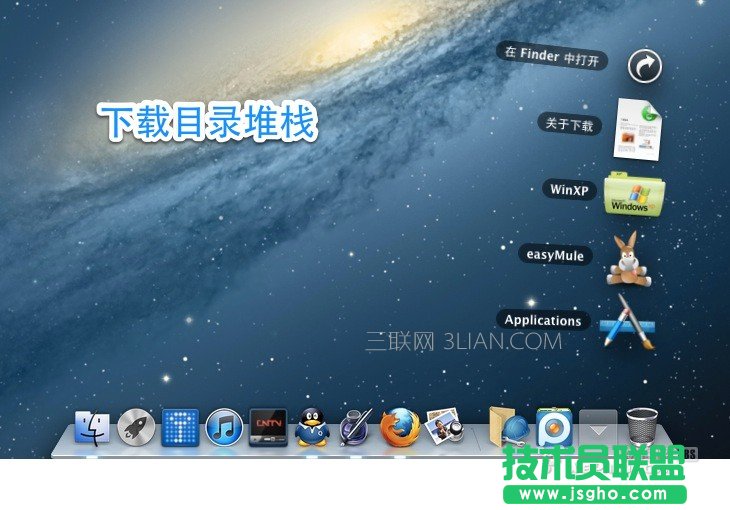
应用堆栈来启动常用程序、访问文件夹和文件,既方便,又快速准确。这样不但可以减少点击Dock上的Launchpad和Finder的次数,也省得睁大眼睛去寻找和搜索,实在是提高效率、轻松操作的好办法。
……